- Beiträge: 30
- Dank erhalten: 21
 Frage
KurzHilfe für Estlcam
Frage
KurzHilfe für Estlcam
- Detlef01
-
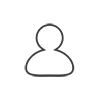 Autor
Autor
- Besucher
-

28 Dez 2015 17:03 #28647
von Detlef01
 Hallo,
Hallo,
allen Stepcraft User !
Ich habe heute mal eine kleine Einsteigerhilfe für Estlcam V7 / V8
erstellt und hoffe das der ein oder andere das gebrauchen kann ?
" Bedanken wäre nett
Bedanken wäre nett  "
"
KurzHilfe für Estlcam wurde erstellt von Detlef01
allen Stepcraft User !
Ich habe heute mal eine kleine Einsteigerhilfe für Estlcam V7 / V8
erstellt und hoffe das der ein oder andere das gebrauchen kann ?
Anhang wurde nicht gefunden.
"
Bitte Anmelden oder Registrieren um der Konversation beizutreten.
- cygnus
-

- Offline
- Forum Nutzer
-

Weniger
Mehr
29 Dez 2015 11:23 #28689
von cygnus
Stepcraft 420/2 mit WinPcNc-USB, Kress 1050, QCAD, Estlcam
Bedenke, dass auch ein Tritt in den Hintern einen Schritt vorwärts bedeuten kann.
cygnus antwortete auf KurzHilfe für Estlcam
Hallo Detlev01,
danke für die Kurzhilfe, die kann ich gebrauchen!!
Habe ich mir gleich mal abgespeichert!!
Gruß
cygnus
danke für die Kurzhilfe, die kann ich gebrauchen!!
Habe ich mir gleich mal abgespeichert!!
Gruß
cygnus
Stepcraft 420/2 mit WinPcNc-USB, Kress 1050, QCAD, Estlcam
Bedenke, dass auch ein Tritt in den Hintern einen Schritt vorwärts bedeuten kann.
Bitte Anmelden oder Registrieren um der Konversation beizutreten.
- Detlef01
-
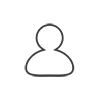 Autor
Autor
- Besucher
-

29 Dez 2015 12:21 #28691
von Detlef01
Detlef01 antwortete auf KurzHilfe für Estlcam
ja nichts zu Danken.
Hatte im Anfang auch leichte Probleme damit gehabt.
Daher habe ich mich entschlossen, diese " KurzHilfe " für alle
zu schreiben und hier öffentlich zu machen.
Ich denke es ist einfacher bei " ESTLCAM " wenn man in etwa weiß
worauf man achten muss !
Ohne den User " UBO " alias Uwe, hätte ich es bis heute nicht geschafft Estlcam perfekt
zu benutzen bzw. so einzustellen das es auch läuft !!!
In dem Sinne viele Grüße
Detlef
Hatte im Anfang auch leichte Probleme damit gehabt.
Daher habe ich mich entschlossen, diese " KurzHilfe " für alle
zu schreiben und hier öffentlich zu machen.
Ich denke es ist einfacher bei " ESTLCAM " wenn man in etwa weiß
worauf man achten muss !
Ohne den User " UBO " alias Uwe, hätte ich es bis heute nicht geschafft Estlcam perfekt
zu benutzen bzw. so einzustellen das es auch läuft !!!
In dem Sinne viele Grüße
Detlef
Bitte Anmelden oder Registrieren um der Konversation beizutreten.
- Wizzard
-

- Offline
- Forum Nutzer
-

Weniger
Mehr
- Beiträge: 242
- Dank erhalten: 163
29 Dez 2015 21:31 #28742
von Wizzard
Wizzard antwortete auf KurzHilfe für Estlcam
Hi,
gut gemacht ! Hab ich mir auch mal abgespeichert.
gut gemacht ! Hab ich mir auch mal abgespeichert.
Bitte Anmelden oder Registrieren um der Konversation beizutreten.
- Danger
-
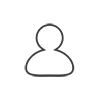
- Offline
- Forum Nutzer
-

04 Feb 2016 22:44 #30185
von Danger
Danger antwortete auf KurzHilfe für Estlcam
Hallo Kollegen
Ich bin seit ein paar Tagen stolzer Besitzer einer Stepcraft 840 und versuche mich in den verschiedenen Foren / Anleitungen mit dem ganzen Thema anzufreunden.
Aktueller Stand: Maschine läuft und das Muster ist erfolgreich gefräst
Auch diese Anleitung war sehr hilfreich. Danke.
Was ich zur Zeit noch nicht verstehe:
1. Ich habe mehrere Fräser. Soll ich diese alle in WinPC-NC (ich habe die Vollversion) hinterlegen? Ich habe dort ja nur 10 Fräser zum definieren!? Oder werden die Fräser jeweils abhängig vom Fräsjob definiert? Dann muss ich mir aber immer alle Parameter (Vorschub, Zustellung, etc.) pro Fräser merken.
2. Wo definiere ich die Fräser überhaupt? In ESTLCAM und/oder WinPC-NC?
Diese Logik habe ich noch nicht verstanden. Ev. kann mir da jemand etwas unter die Arme greifen. Jetzt schon besten Dank.
Gruss Daniel
Ich bin seit ein paar Tagen stolzer Besitzer einer Stepcraft 840 und versuche mich in den verschiedenen Foren / Anleitungen mit dem ganzen Thema anzufreunden.
Aktueller Stand: Maschine läuft und das Muster ist erfolgreich gefräst
Auch diese Anleitung war sehr hilfreich. Danke.
Was ich zur Zeit noch nicht verstehe:
1. Ich habe mehrere Fräser. Soll ich diese alle in WinPC-NC (ich habe die Vollversion) hinterlegen? Ich habe dort ja nur 10 Fräser zum definieren!? Oder werden die Fräser jeweils abhängig vom Fräsjob definiert? Dann muss ich mir aber immer alle Parameter (Vorschub, Zustellung, etc.) pro Fräser merken.
2. Wo definiere ich die Fräser überhaupt? In ESTLCAM und/oder WinPC-NC?
Diese Logik habe ich noch nicht verstanden. Ev. kann mir da jemand etwas unter die Arme greifen. Jetzt schon besten Dank.
Gruss Daniel
Bitte Anmelden oder Registrieren um der Konversation beizutreten.
- Deltaflyer
-

- Offline
- Forum Nutzer
-

Weniger
Mehr
- Beiträge: 385
- Dank erhalten: 142
05 Feb 2016 00:13 #30187
von Deltaflyer
Mein Tag hat 24 Stunden und reicht dies mal nicht nehm ich noch die Nacht dazu.
Deltaflyer antwortete auf KurzHilfe für Estlcam
Hallo Daniel,
es ist so: die Parameter für Drehzahl, Zustellung, Einstechgeschwindigkeit und Vorschub hängen nicht nur vom Fräser durchmesser und FräserTyp ab, sondern auch vom zu fräsenden Material, deiner Frässpindel und der Steiffigkeit Deiner Maschine.
Daher sind diese Werte sehr vom Fräsjob abhängig.
Am besten trägst Du die Fräserparameter in EstlCam in die Werkzeugliste ein.
WinPcNc benutzt dann diese Werte.
Hier im CNC-Wiki findest Du infos über Fräserparameter und noch viele witere nützliche Hilfen.
LG Stefan
es ist so: die Parameter für Drehzahl, Zustellung, Einstechgeschwindigkeit und Vorschub hängen nicht nur vom Fräser durchmesser und FräserTyp ab, sondern auch vom zu fräsenden Material, deiner Frässpindel und der Steiffigkeit Deiner Maschine.
Daher sind diese Werte sehr vom Fräsjob abhängig.
Am besten trägst Du die Fräserparameter in EstlCam in die Werkzeugliste ein.
WinPcNc benutzt dann diese Werte.
Hier im CNC-Wiki findest Du infos über Fräserparameter und noch viele witere nützliche Hilfen.
LG Stefan
Mein Tag hat 24 Stunden und reicht dies mal nicht nehm ich noch die Nacht dazu.
Bitte Anmelden oder Registrieren um der Konversation beizutreten.
- Danger
-
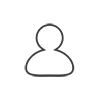
- Offline
- Forum Nutzer
-

05 Feb 2016 07:41 #30196
von Danger
Danger antwortete auf KurzHilfe für Estlcam
Hallo Stefan
Danke für Deine Antworten.
Das heisst:
- Man trägt in ESTLCAM die Werkzeuge für jeden Fräsjob neu ein? Z.B. in einem Fräsjob ist Werkzeug 1 ein 3mm Fräser, einmal ist Werkzeug 1 ein 5mm Fräser?
- Die Werkzeugliste in WinPC-NC lässt man unberührt?
Gruss Dani
Danke für Deine Antworten.
Das heisst:
- Man trägt in ESTLCAM die Werkzeuge für jeden Fräsjob neu ein? Z.B. in einem Fräsjob ist Werkzeug 1 ein 3mm Fräser, einmal ist Werkzeug 1 ein 5mm Fräser?
- Die Werkzeugliste in WinPC-NC lässt man unberührt?
Gruss Dani
Bitte Anmelden oder Registrieren um der Konversation beizutreten.
- alpenkreuzer
-

- Offline
- Forum Nutzer
-

Weniger
Mehr
- Beiträge: 1850
- Dank erhalten: 758
05 Feb 2016 10:24 #30205
von alpenkreuzer
Gruss Michael
begonnen mit 420/2, Alu-Fräse "KARLA" (noch im Bau)
EstlCam mit Arduino NANO, WinPC-NC USB
Kress, QCAD, Fusion 360, Inventor, Winghelper
alpenkreuzer antwortete auf KurzHilfe für Estlcam
Hallo Dani,
die Werkzeugliste für ein Projekt wird jeweils mit dem Projektnamen (= Dateiname Deiner dxf-Datei) abgespeichert.
Willst Du den gleichen Job später noch einmal ausführen, rufst Du die Projektdatei auf und ALLE damals festgelegten Parameter (Werkzeugliste, Nullpunkt-Z etc.) werden mit aufgerufen.
Darüber hinaus kannst Du gezielt Werkzeuglisten auch bei jedem anderen Fräsjob (neu oder schon einmal gefräst) aufrufen und diese "erprobten" Parameter für den neuen Job verwenden.
Die Werkzeuglisten kannst Du darüber hinaus unter einem von Dir festgelegten neuen Namen in einem von Dir festgelegten Verzeichnis abspeichern und Dir so für bestimmte Fräsjob-Arten spezielle Werkzeuglisten anlegen.
Bei einem neuen Fräsjob, der noch nie ausgeführt wurde, übernimmt EstlCam die Werkzeugliste vom letzten Fräsjob - die Daten können aber jederzeit überschrieben werden.
Gruss
die Werkzeugliste für ein Projekt wird jeweils mit dem Projektnamen (= Dateiname Deiner dxf-Datei) abgespeichert.
Willst Du den gleichen Job später noch einmal ausführen, rufst Du die Projektdatei auf und ALLE damals festgelegten Parameter (Werkzeugliste, Nullpunkt-Z etc.) werden mit aufgerufen.
Darüber hinaus kannst Du gezielt Werkzeuglisten auch bei jedem anderen Fräsjob (neu oder schon einmal gefräst) aufrufen und diese "erprobten" Parameter für den neuen Job verwenden.
Die Werkzeuglisten kannst Du darüber hinaus unter einem von Dir festgelegten neuen Namen in einem von Dir festgelegten Verzeichnis abspeichern und Dir so für bestimmte Fräsjob-Arten spezielle Werkzeuglisten anlegen.
Bei einem neuen Fräsjob, der noch nie ausgeführt wurde, übernimmt EstlCam die Werkzeugliste vom letzten Fräsjob - die Daten können aber jederzeit überschrieben werden.
Gruss
Gruss Michael
begonnen mit 420/2, Alu-Fräse "KARLA" (noch im Bau)
EstlCam mit Arduino NANO, WinPC-NC USB
Kress, QCAD, Fusion 360, Inventor, Winghelper
Bitte Anmelden oder Registrieren um der Konversation beizutreten.
- catman
-

- Offline
- Forum Nutzer
-

Weniger
Mehr
- Beiträge: 129
- Dank erhalten: 38
06 Feb 2016 09:53 #30232
von catman
Stepcraft 420 / HF500 / Portalerhöhung / WinPCNC USB / Estlcam / DesignCAD 2+3D
catman antwortete auf KurzHilfe für Estlcam
Hallo Daniel,
ich mache es so:
Unter estlcam lege ich die Fräser, die ich am häufigsten benutze, in der Standarddatei ab.
Unter 1. z.B. 1mm Fräser Diamant, unter 2. 2mm Diamant usw.
Dann lege ich mir für jedes Material noch extra Dateien mit Fräsern an, ich achte dabei aber auf die Reihenfolge, also mög. unter 1. wieder 1mm, unter 2. 2mm usw.
Beispiel:
Standard:
1. 1 mm Diamant, 2. 2mm Diamant, 3. 3mm Diamant, 4. 1 mm Spiral usw.
Plexiglas:
1. 1mm Einschneider, 2. 2mm Einschneider, 3. 3 mm Einschneider, 4. 1 mm Zweischneider usw.
Diese Reihenfolge mit 1mm, 2mm usw. trage ich dann in den Textfenstern unter WinPC auch ein, so daß ich anhand
der Nr. in Estlcam und WINPC immer der gleiche Durchmesser an der gleichen Stelle steht.
Wenn ich dann die *din-Datei aus Estlcam in WinPC lade werden die Farben der Fräser angezeigt und ich kann sie aktivieren und vermessen. Leider zeigt WinPC unter "Werkzeug vermessen" nur die Texte und nicht die Farben an, deswegen mög. immer die gleiche Reihenfolge einhalten.
WinPC speichert den Fräsjob mit den eingestellten Fräsern, wenn Du ihn wieder aufrufst sind die Fräser wieder da. Dazu legt WinPC im Verzeichnis mit der *.din-datei zwei zusätzliche Dateien mit den Endungen WPI und WPW ab.
Gruß
Klaus
ich mache es so:
Unter estlcam lege ich die Fräser, die ich am häufigsten benutze, in der Standarddatei ab.
Unter 1. z.B. 1mm Fräser Diamant, unter 2. 2mm Diamant usw.
Dann lege ich mir für jedes Material noch extra Dateien mit Fräsern an, ich achte dabei aber auf die Reihenfolge, also mög. unter 1. wieder 1mm, unter 2. 2mm usw.
Beispiel:
Standard:
1. 1 mm Diamant, 2. 2mm Diamant, 3. 3mm Diamant, 4. 1 mm Spiral usw.
Plexiglas:
1. 1mm Einschneider, 2. 2mm Einschneider, 3. 3 mm Einschneider, 4. 1 mm Zweischneider usw.
Diese Reihenfolge mit 1mm, 2mm usw. trage ich dann in den Textfenstern unter WinPC auch ein, so daß ich anhand
der Nr. in Estlcam und WINPC immer der gleiche Durchmesser an der gleichen Stelle steht.
Wenn ich dann die *din-Datei aus Estlcam in WinPC lade werden die Farben der Fräser angezeigt und ich kann sie aktivieren und vermessen. Leider zeigt WinPC unter "Werkzeug vermessen" nur die Texte und nicht die Farben an, deswegen mög. immer die gleiche Reihenfolge einhalten.
WinPC speichert den Fräsjob mit den eingestellten Fräsern, wenn Du ihn wieder aufrufst sind die Fräser wieder da. Dazu legt WinPC im Verzeichnis mit der *.din-datei zwei zusätzliche Dateien mit den Endungen WPI und WPW ab.
Gruß
Klaus
Stepcraft 420 / HF500 / Portalerhöhung / WinPCNC USB / Estlcam / DesignCAD 2+3D
Folgende Benutzer bedankten sich: RC.markus
Bitte Anmelden oder Registrieren um der Konversation beizutreten.

